Kích hoạt 5 tài khoản Azure cloud service miễn phí trên Bizspark
Chương trình BizSpark là chương trình hỗ trợ và cung cấp nhiều lợi ích cho Start up bao gồm các license sử dụng tất cả các phần mềm của Microsoft cho Developer và Test. Cùng với điều này, start up có thể truy cập vào nền tảng điện toán đám mây của Microsoft ( Azure Cloud Services ) và ...
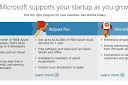
Chương trình BizSpark là chương trình hỗ trợ và cung cấp nhiều lợi ích cho Start up bao gồm các license sử dụng tất cả các phần mềm của Microsoft cho Developer và Test. Cùng với điều này, start up có thể truy cập vào nền tảng điện toán đám mây của Microsoft (Azure Cloud Services) và được cấp ngân sách sử dụng lên đến $ 150 mỗi tháng cho 1 tài khoản (bạn có thể add 5 tài khoản và có thể xài lên đến $ 750 cho mỗi tháng). Tất cả những lợi ích có sẵn được cung cấp trong 3 năm.
Azure Cloud Services có thể được sử dụng để lưu trữ các trang web, dịch vụ đám mây hoặc các máy ảo hoặc cho bất kỳ dịch vụ ứng dụng như SQL database, Hadoop, machine learning, mobile services và nhiều hơn nữa. Cho dù bạn đang xây dựng các sản phẩm của bạn với Php, Java, Ruby, .NET hoặc Node.js hoặc ứng dụng iOS, Android hay Windows thì Azure có mọi thứ bạn cần.
Khi start up các bạn đã sẵn sàng cho việc scale lớn hơn thì có thêm gói Bizspark Plus có thể cung cấp cho bạn hạn mức sữ dụng lên đến $ 10.000/ 1 tháng trong 1 năm, tức là $ 120.000.
Bước đầu tiên – Tham gia Bizspark hoàn toàn miễn phí
Để tham gia và chương trình BizSpark, bạn cần đăng nhập vào www.bizspark.com và follow các step. Sau đó người của Microsoft sẽ thẩm định start up của bạn có đủ điều kiện tham gia hay không. Sau khi được chấp nhận, bạn tiếp tục thực hiện step by step để kích hoạt Azure subscriptions và bắt đầu deploy sản phẩm của mình trên cloud.
Lấy MSDN Subscription ID
Bạn được cấp MSDN Subscription ID cho 5 tài khoản. Khi bạn đã đăng ký BizSpark và được chấp thuận, bạn có thể đi đến BizSpark.com và đăng nhập bằng cách sử dụng cùng một tài khoản Microsoft bạn dùng để đăng ký. Sau đó, nhấp vào liên kết My BizSpark và bạn sẽ thấy một màn hình như dưới đây. Bạn cũng có thể đi đến màn hình này bằng cách nhấp vào link này: https://www.microsoft.com/bizspark/startup.

Kích hoạt Azure
Mỗi tài khoản BizSpark được cấp 5 Azure subscriptions được sử dụng 150USD / tháng. Bạn có thể dùng Azure để dev, test hoặc chạy sản phẩm luôn cũng được. Nhưng bạn nên nắm rõ về cấu trúc giá cả của Azure cũng như lượng USD mà bạn sử dụng bởi vì bạn không thể sử dụng quá 150 USD. Nếu sử dụng lố thì tài khoản của bạn sẽ bị đóng băng, vì vậy tốt nhất bạn nên theo dõi thường xuyên lượng credit mình đã sử dụng hoặc để chắc ăn hơn bạn nên add cho tài khoản 1 thẻ Visa Debit và set thêm chức năng Pay As You Go để tránh bị gián đoạn dịch vụ nếu bạn run sản phẩm chính thức.
Để kích hoạt Azure, trên trang My BizSpark bạn click ‘My Benefits’, lúc này bạn sẽ đi tới trang MSDN:

Bây giờ bạn sẽ đi đến màn hình dưới đây, nhấp vào liên kết ‘kích hoạt tài khoản’ của bạn:

Nhập các thông tin chi tiết của bạn. Sử dụng email tài khoản Microsoft mà bạn đăng ký BizSpark và nhập số MSDN ID trong bước đầu tiên:

Đồng ý với các thỏa thuận:

Bây giờ bạn sẽ được chuyển đến trang MSDN gắn liền với tài khoản BizSpark của bạn. Trang này là nơi bạn có thể truy cập tất cả các lợi ích BizSpark của bạn, bao gồm phần mềm, Visual Studio Online, Azure và Windows với tài khoản là nhà phát triển (Developer license). Bạn có thể truy cập vào trang này bất cứ lúc nào thông qua trang My BizSpark hoặc thông qua url này: https://msdn.microsoft.com/subscriptions/manage/.
Nhấn vào liên kết ‘Kích hoạt Microsoft Azure’:

Điền vào biểu mẫu sau đây, bạn sẽ cần một số điện thoại di động hợp lệ để Microsoft có thể xác minh bạn:
 BizSpark sẽ bắt đầu tạo Azure subscription cho bạn. Điều này sẽ mất một vài phút:
BizSpark sẽ bắt đầu tạo Azure subscription cho bạn. Điều này sẽ mất một vài phút:

Sau khi thực hiện, bạn sẽ thấy một bảng tóm tắt subscription của bạn. Trên màn hình này, bạn có thể truy cập subscription và các chi tiết hóa đơn. Tài khoản Azure của bạn bây giờ có thể thiết lập, bấm vào liên kết Portal để truy cập vào trang thông tin quản lý Azure:

Bắt đầu sử dụng Azure
Trang quản lý Azure cung cấp cho bạn quyền truy cập vào tất cả mọi thứ trong Azure. Nhấn vào liên kết ‘Virtual Machines “ở bên trái và tạo một VM:

 Chọn cấu hình của máy ảo mà bạn muốn. Nên chọn cấu hình thích hợp nhất cho công việc của bạn. Xem giá cả cấu hình khác nhau tại liên kết này:
Chọn cấu hình của máy ảo mà bạn muốn. Nên chọn cấu hình thích hợp nhất cho công việc của bạn. Xem giá cả cấu hình khác nhau tại liên kết này:
http://azure.microsoft.com/en-us/pricing/calculator/
 Chọn khu vực bạn muốn đặt máy ảo của bạn. Nên xem xét tập khách hàng mình ở đâu để chọn khu vực đặt máy chủ sẽ giúp cho tốc độ truy cập được nhanh nhất có thể.
Chọn khu vực bạn muốn đặt máy ảo của bạn. Nên xem xét tập khách hàng mình ở đâu để chọn khu vực đặt máy chủ sẽ giúp cho tốc độ truy cập được nhanh nhất có thể.
 Sau khi hoàn thành, VM sẽ được tạo ra trong một vài giây và bạn có thể truy cập thông qua SSH hoặc RDP nếu bạn chọn Windows Server. Bạn có thể cấu hình các rule về tường lửa, thiết lập load balancing… Xem thông tin thêm ở đây:
Sau khi hoàn thành, VM sẽ được tạo ra trong một vài giây và bạn có thể truy cập thông qua SSH hoặc RDP nếu bạn chọn Windows Server. Bạn có thể cấu hình các rule về tường lửa, thiết lập load balancing… Xem thông tin thêm ở đây:
http://azure.microsoft.com/en-us/documentation/articles/virtual-machines-manage-availability/
Sau khi VM của bạn chạy, bạn có thể giám sát các số liệu trong dashboard cũng như thiết lập các cảnh báo, xem thông tin thêm tại:
http://azure.microsoft.com/en-us/documentation/articles/cloud-services-how-to-monitor/

Add thêm tài khoản để sử dụng hết 750 usd
Như tôi đã nói trước đó, bạn có thể kích hoạt lên đến năm tài khoản MSDN trong BizSpark, có nghĩa là 5 Azure subscriptions riêng với $ 150 / tháng trong 3 năm. Để thêm tài khoản mới, trở lại trang My BizSpark và nhấp vào liên kết ‘Manage’:
https://www.microsoft.com/bizspark/startup/default.aspx#/manage
Tại đây nhấp vào liên kết Add và nhập các chi tiết của người dùng mới (Lưu ý: bạn nên điền cẩn thận email, bạn được add tổng cộng 4 tài khoản nhưng nếu bạn remove 1 tài khoản thì nó vẫn tính là 4 tài khoản chứ không được add thêm). Người dùng mới sẽ nhận được một email với một liên kết đến BizSpark.com và họ sẽ thực hiện theo các thủ tục nêu trên để kích hoạt thuê bao của họ:

